
Windows 11 Pro es el sistema operativo de Microsoft que promete llevar la experiencia de usuario a un nivel superior. De hecho, hay que reconocer que con dichas mejoras vienen ciertas preocupaciones, una de las más destacadas es el impacto en el rendimiento de las unidades de estado sólido (SSD).
Al parecer, el software de cifrado “BitLocker”, incluido por defecto, está causando estragos, disminuyendo la velocidad de los SSD en hasta un sorprendente 45%.
La problemática de BitLocker en Windows 11 Pro.
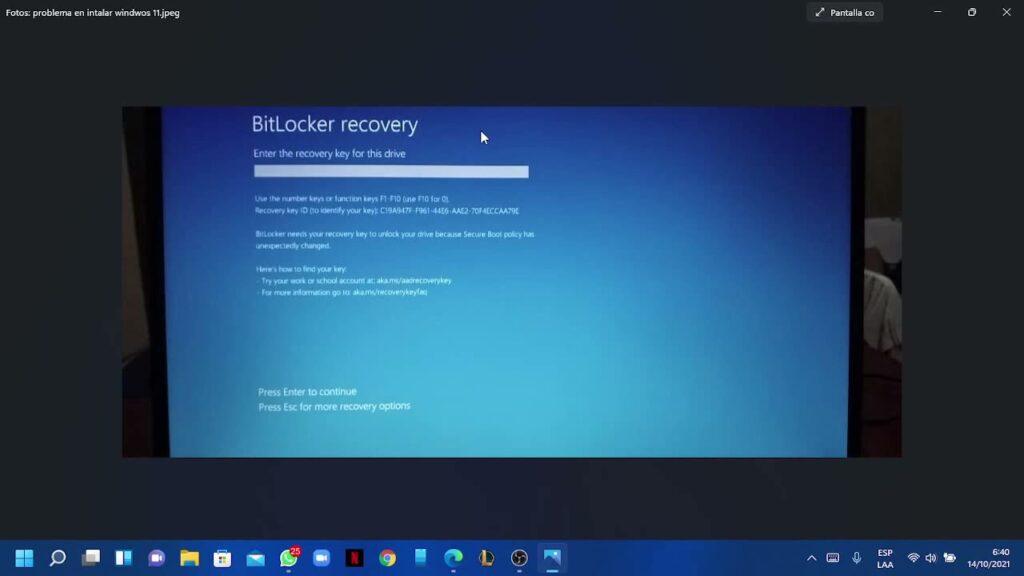
Más allá de que muchas unidades SSD modernas están equipadas con cifrado basado en hardware, Windows 11 Pro activa la versión de software de “BitLocker” durante la instalación, sin proporcionar una opción clara para desactivarlo.
Como verán, este movimiento ha sido objeto de un estudio realizado por TomsHardware, quién reveló una reducción drástica en la velocidad de las SSD.
Este hallazgo es aún más inquietante ya que muchos usuarios que adquirieron ordenadores preensamblados con Windows 11 Pro podrían tener activada la versión de software de BitLocker sin siquiera ser conscientes de ello. Mantenimiento Informático Tancra.
Ahora bien, para entender el impacto real de BitLocker en el rendimiento de los SSD, es clave considerar las operaciones de lectura y escritura de datos, fundamentales para el funcionamiento general de una PC.
Dichas operaciones se ven seriamente afectadas por el cifrado de software, y no de manera marginal, sino de manera significativa. Es más, los archivos que antes se transferían en segundos, ahora pueden tomar minutos.
Soluciones para recuperar la velocidad en tu SSD.

Si te enfrentas a la ralentización del rendimiento de tu SSD en Windows 11 Pro debido a la activación por defecto de BitLocker, desde “Mantenimiento Informático” queremos contarte que existen soluciones que puedes aplicar para mejorar la situación.
1. Desactivar BitLocker.
Una solución rápida es desactivar BitLocker por completo. Sin embargo, debes saber que esto implica perder el cifrado y, por ende, reducir la seguridad de los datos almacenados en la unidad SSD. Esta opción es ideal si valoras más el rendimiento que la seguridad.
2. Cambiar al cifrado basado en hardware.
Otra alternativa es cambiar al cifrado basado en hardware, lo que ofrece un equilibrio entre rendimiento y seguridad. Al parecer, este proceso es más complejo y requiere una reinstalación completa de Windows 11 Pro y todas las aplicaciones.
No es una opción viable para todos los usuarios, pero puede ser la mejor elección si buscas un equilibrio entre rendimiento y seguridad. Mantenimiento Informático Tancra.
Pasos para cambiar al cifrado basado en hardware.
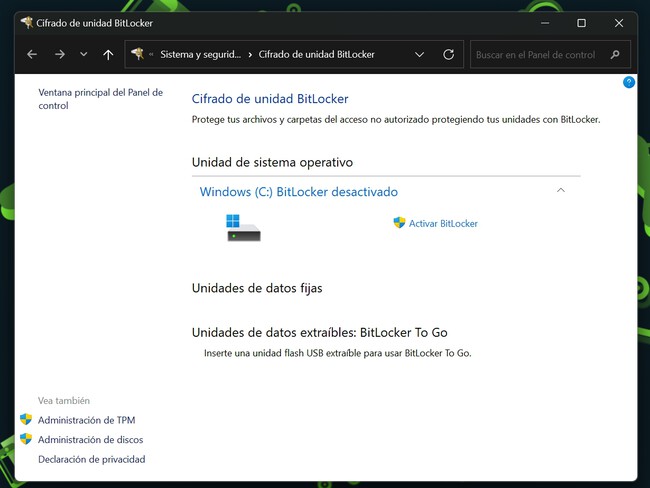
En “Mantenimiento Informático” sabemos que para cambiar al cifrado basado en hardware, habrá que seguir estos pasos:
- Realiza una copia de seguridad de todos los datos importantes para evitar pérdidas.
- Reinstala Windows 11 Pro y todas las aplicaciones esenciales.
- Durante la instalación, asegúrate de seleccionar la opción de cifrado basado en hardware, si está disponible.
- Una vez que la instalación esté completa, verifica que BitLocker esté utilizando el cifrado basado en hardware y no el software.
- Verificación Final
Después de realizar estos cambios, es vital verificar que tu SSD esté funcionando a su máxima capacidad y rendimiento. También es esencial asegurarse de que los datos estén seguros y cifrados adecuadamente.
Vale mencionar que la Microsoft ha argumentado que habilitar BitLocker basado en software por defecto se debe a problemas de seguridad con el cifrado basado en hardware en el pasado. Por ende, es clave que los usuarios estén bien informados y tomen decisiones basadas en un equilibrio entre rendimiento y seguridad.
Asimismo, para mantener un rendimiento óptimo en tu SSD, se recomienda no llenar el disco más allá del 70% de su capacidad si se trata de una unidad principal, o del 90% si es una unidad secundaria.
En definitiva, un simple ajuste en la configuración de BitLocker podría liberar todo el potencial de tu SSD la próxima vez que enciendas tu PC. Mantenimiento Informático Tancra.
(S.M.C)
 623 399 031
623 399 031 623 399 031
623 399 031